每款新 iPhone 都变得越来越好,功能越来越强大,但这并不意味着它们没有问题。许多用户报告说他们遇到了 iPhone 白屏死机问题。iPhone 白屏意味着屏幕看起来是白色、空白或明亮的,类似于黑屏或蓝屏死机,你无法在屏幕上执行任何操作。如果您遇到此问题,请不要担心;我们在本文中讨论了 7 种万无一失的解决方案。

iPhone 16 白屏问题没有单一明确的原因,但一般来说,iPhone 问题往往与以下三个主要因素有关:
软件问题:许多用户报告了软件故障,尤其是自 iOS 18 发布以来。这些软件错误可能是导致 iPhone 16/16 Pro/16 Pro Max 白屏问题的原因。越狱失败:如果您尝试越狱 iPhone 但失败了,可能会导致白屏。需要注意的是,越狱可能会损害设备的安全功能,因此最好避免越狱。硬件故障:如果问题不是由软件引起的,则可能与硬件有关。电缆连接松动或损坏等问题可能会导致白屏。无论 iPhone 16 白屏死机的潜在原因是什么,您都可以尝试以下步骤来解决问题。这些解决方案适用于所有 iPhone 型号和 iOS 版本,不仅限于 iPhone 16 和 iOS 18。
第 2 部分:如何修复 iPhone 16 上的白屏死机?解决方法 1:使用三指轻敲此解决方案的成功率相对较低,因为只有当您的屏幕因意外放大白色区域而显示“死机白屏”时,它才会起作用。如果是这种情况,您可以缩小屏幕以正常使用手机。
要重置放大倍数,只需关闭缩放功能即可。转到“设置”>“辅助功能”>“缩放”并将其关闭。(iPhone 卡在缩放模式?)

如果您的 iPhone 16 卡在白苹果屏幕上,您可能需要取出电池。但是,如果您不确定如何操作,请不要尝试自己取出电池。相反,请立即前往 Apple Care Center 寻求帮助!
解决方法3:强制重启iPhone大多数 iPhone 错误通常可以通过使用侧面按钮进行硬重启来解决。当您的 iPhone 出现带有 Apple 标志的白屏或iPhone 屏幕无响应时,此方法很有用。
要强制重启 iPhone 16,请快速按下并释放“调高音量”按钮,然后快速按下并释放“调低音量”按钮。最后,按住侧边按钮,直到看到 Apple 标志。

如果上述解决方案都无法解决您的 iPhone 白屏背景问题,那么是时候寻求专业修复工具(如iReaShare iOS System Recovery)的帮助了。此有效解决方案可修复所有已知和未知的 iPhone 问题,包括设备卡在恢复模式、Apple 徽标、重启循环以及本主题中的白屏问题。它在修复 iOS 系统相关问题而不擦除数据方面具有很高的成功率。
iReaShare iOS System Recovery的主要功能:
快速修复 iPhone 白屏问题,不会丢失任何数据。它 100% 安全且易于使用,只需单击几下即可修复任何 iOS 系统问题。除了解决 iPhone 白屏问题,它还可以修复黑屏崩溃、启动循环和设备卡在 Apple 标志上的问题。它兼容所有 iPhone 型号并支持所有 iOS 版本,包括 iPhone 16、15、14、13、12、11、X、8、7、6 和最新的 iOS 18。它不会泄露您的隐私。如何使用 iOS 系统恢复修复白屏的 iPhone 屏幕?
步骤 1.在计算机上安装并运行 iOS System Recovery。现在,使用 USB 数据线将您的设备连接到计算机,然后在软件界面上选择“更多工具”>“iOS System Recovery”。

步骤2。选择“标准模式”选项,然后在线下载设备所需的固件包。修复 iPhone 屏幕变白问题时,此模式不会删除任何 iPhone 数据。

步骤3.该工具将检测您的iPhone信息。一旦准确,单击“修复”,固件包下载过程将开始。

步骤4.下载完成后,重新启动你的iPhone,你会发现问题已经解决,iPhone白屏消失了。

在恢复模式下更新或恢复 iPhone 是解决白屏问题的另一种快速方法。为此,您需要一台安装了 iTunes 的 PC。
以下是修复 iPhone 在恢复模式下不断显示带有 Apple 标志的白屏的方法:
使用闪电线将您的 iPhone 16 连接到您的 PC,然后打开 iTunes。要进入恢复模式,请按下并释放“调高音量”按钮,然后按下并释放“调低音量”按钮。最后,按住侧边按钮,直到您在 iPhone 屏幕上看到 PC 和闪电线图标。iTunes 中会出现一个弹出窗口,您可以选择将 iPhone 更新到最新的 iOS 版本或将其恢复到原始设置。
当您的 iPhone 屏幕发白且无法关闭时,您也可以尝试使用 DFU 模式进行修复。虽然恢复模式和 DFU 模式看起来相似,但它们是不同的。以下是如何在 iPhone 16 上进入 DFU 模式并恢复它:
使用闪电线将您的 iPhone 连接到 PC,然后打开 iTunes 或 Finder。要在 iPhone 16 上进入 DFU 模式:- 首先按下并释放“调高音量”按钮,然后按下并释放“调低音量”按钮。- 接下来,按住侧边按钮直到屏幕变暗。- 立即按住调低音量按钮,同时继续按住侧边按钮五秒钟。- 然后,松开侧边按钮,但继续按住调低音量按钮五秒钟。一旦你的 iPhone 处于 DFU 模式,iTunes 就会通知你它已检测到你的 iPhone。单击“确定”按钮,然后选择“恢复 iPhone”。iTunes 完成恢复 iPhone 后,它将恢复正常功能。(iPhone 卡在 DFU 模式?)但是,如果恢复模式和DFU模式都无法解决白屏问题,那么是时候访问Apple支持寻求帮助了!
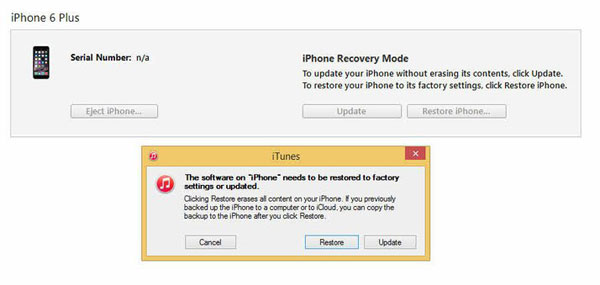
如果以上所有解决方案都无法解决 iPhone 16 白屏问题,那么联系 Apple 支持是您可以尝试的最后一步。如果您的 iPhone 仍在保修期内或您拥有 AppleCare+,请不要担心。当然,您也可以向当地 Apple Store 的 Genius Bar 工作人员寻求帮助。他们也许能够诊断问题并协助您解决问题。
第 3 部分:有关 iPhone 16 白屏的其他问题Q1. 如何根除白屏病毒?
您应该运行防病毒扫描,使用替代工具,手动卸载有问题的应用程序,或以安全模式启动设备。
Q2. 如何修复 iPod touch 或 iPad 上的死机白屏?
解决 iPhone 白屏问题的解决方案也适用于 iPod 和 iPad。对于遇到此问题的任何 iOS 设备,只需按照上述说明操作即可。
总而言之,您刚刚了解了解决 iPhone 16/16 Pro/16 Pro Max 白屏问题的七种潜在解决方案。但是,如果您正在寻找一种保证修复白屏问题而不丢失任何数据的方法,我们建议您使用iReaShare iOS System Recovery。这样,您可以节省时间和去维修服务的麻烦,而不是在家解决问题。我们很乐意听到您的想法,所以请在下方发表评论,并随时分享您可能有的任何其他解决方案!
